webstorm与gitlab集成是通过配置git环境并使用webstorm内置的git客户端实现的。1. 安装git并创建gitlab项目;2. 使用“get from vcs”克隆远程仓库;3. 配置认证方式,推荐使用ssh密钥认证,将公钥添加到gitlab账户,并确保ssh-agent运行及私钥已添加;4. 提交代码时使用ctrl+k提交本地仓库,再用ctrl+shift+k推送远程;5. 拉取更新使用ctrl+t获取远程更改并自动合并;6. 分支管理通过底部状态栏切换、创建分支,解决冲突时利用webstorm内置工具;7. 创建merge request需在gitlab网页端完成,webstorm仅负责推送分支;常见误区包括误认为webstorm有专属gitlab集成、忽视大文件处理应使用git lfs、混淆本地与远程分支以及合并冲突处理不当。

将WebStorm与GitLab进行集成以实现代码托管,本质上是利用WebStorm内置的强大Git客户端功能,来与GitLab这个远程Git仓库服务进行交互。它并非一个一键式的“GitLab集成”按钮,而更多是关于配置好Git环境,然后WebStorm能顺畅地执行Git命令,将你的本地代码库与GitLab上的远程仓库同步。在我看来,这套流程是开发者日常工作中非常核心且高效的一部分。

要让WebStorm与GitLab协同工作,核心步骤围绕着Git的基本操作展开。
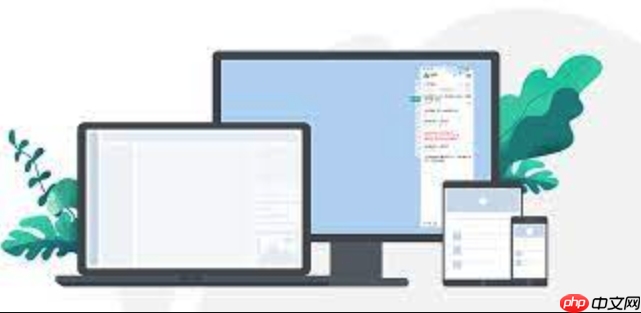
你首先需要确保你的系统上已经安装了Git,并且GitLab上已经创建了你想要托管代码的项目。
克隆远程仓库: 这是开始新项目或加入现有项目的常见方式。
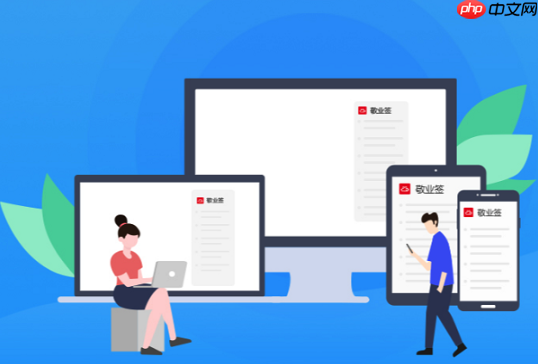
配置认证方式: 这是最关键的一步,决定了你如何安全地与GitLab通信。
ssh-keygen -t rsa -b 4096 -C "your_email@example.com"
~/.ssh/id_rsa.pub
ssh-add ~/.ssh/id_rsa
read_repository
write_repository
提交与推送代码:
Ctrl+K
Ctrl+Shift+K
拉取与更新代码:
Ctrl+T
说实话,认证问题是许多开发者在WebStorm与GitLab协作时,最常遇到的“拦路虎”。搞清楚它,后面的流程就顺畅多了。在我看来,选择合适的认证方式,并正确配置,是解决所有后续麻烦的关键。
最常见且推荐的方式是SSH密钥认证。它的原理是你本地有一个私钥,GitLab上存储着对应的公钥。当你尝试连接时,两者进行匹配,就像一把锁和钥匙。生成SSH密钥对(
ssh-keygen
ssh-agent
ssh-add
ssh-agent
~/.ssh/config
另一种方式是HTTPS认证。这种方式在早期需要你输入GitLab的用户名和密码。但现在,我强烈建议使用个人访问令牌(Personal Access Token, PAT)。这是因为直接使用账户密码不安全,尤其是在你启用了两步验证(2FA)的情况下,密码认证会变得很麻烦。在GitLab的“用户设置 -> 访问令牌”里,你可以生成一个PAT,给它赋予合适的权限(比如
read_repository
write_repository
在WebStorm里处理GitLab上的分支和合并请求(Merge Request, MR),虽然它不像某些特定平台IDE那样直接提供“创建MR”按钮,但它在Git分支管理上的能力足以让你高效地完成这些工作。对我来说,WebStorm的可视化Git工具链,让分支操作变得异常直观。
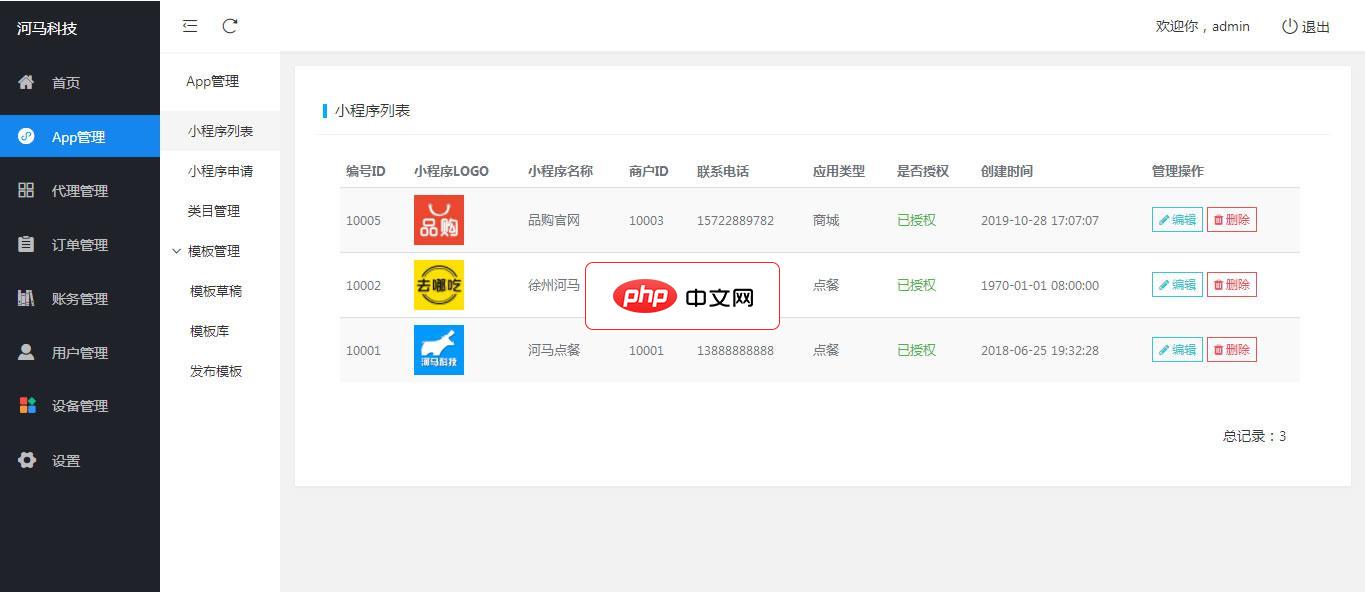
微信小程序公众号SaaS管理系统是一款完全开源的微信第三方管理系统,为中小企业提供最佳的小程序集中管理解决方案。可实现小程序的快速免审核注册(免300元审核费),可批量发布小程序模板,同步升级版本等功能。基础版本提供商城和扫码点餐两种小程序模板。商户端可以实现小程序页面模块化设计和自动生成小程序源代码并直接发布。
 0
0

首先,分支的创建与切换。WebStorm的底部状态栏右侧有一个非常方便的Git分支弹出菜单。点击它,你可以看到所有本地分支和远程分支(通常以
origin/
main
develop
feature/your-feature-name
其次,合并与变基(Rebase)。当你的特性分支开发完成后,需要将其合并回主线分支。WebStorm提供了强大的合并和变基工具。在分支菜单中,你可以选择将当前分支合并到另一个分支(Merge into Current)或将另一个分支合并到当前分支(Merge Current into)。如果遇到冲突,WebStorm会启动其内置的合并工具,以三向视图(左边是你的代码,右边是别人的代码,中间是合并结果)清晰地展示冲突点,让你手动解决。我通常会优先考虑
rebase
merge
最后是合并请求(Merge Request)。这是GitLab特有的概念,用于代码审查和最终合并。WebStorm本身并不能直接在IDE内创建GitLab的MR,因为MR是GitLab平台层面的功能。但是,WebStorm能帮你完成MR所需的所有前置Git操作:
git push origin feature/your-feature-name
所以,WebStorm是你的本地Git操作中心,而GitLab则是远程协作和代码审查的平台。两者相辅相成。
在使用WebStorm与GitLab协作的过程中,我遇到过一些开发者,包括我自己,都曾踩过的坑。这些误区往往不是技术本身有多复杂,而是对Git工作流或WebStorm功能理解不够深入导致的。
一个常见的误区是认为WebStorm自带“GitLab集成”。其实,WebStorm提供的是对Git的强大支持,它能很好地与任何Git仓库服务(包括GitHub, Bitbucket, GitLab等)协作。但它并不像某些特定IDE那样,直接内置了GitLab的Issue追踪、CI/CD状态显示等功能。所以,不要指望在WebStorm里直接管理GitLab上的任务板或查看流水线状态,那些还是需要去GitLab网页端完成。WebStorm的重心在于本地代码的编辑、版本控制和与远程仓库的同步。
另一个常见的问题是处理大型文件。Git本身并不擅长管理二进制文件或大型文件(比如PSD设计稿、视频文件、大型数据集)。如果你直接把这些大文件提交到Git仓库,会导致仓库体积迅速膨胀,克隆和操作都会变得非常慢。我的建议是使用Git LFS(Large File Storage)。这是一个Git扩展,它会将大文件存储在Git LFS服务器上,而Git仓库中只保存指向这些文件的指针。WebStorm对Git LFS有很好的支持,一旦你在项目里配置了LFS,WebStorm会像处理普通文件一样处理它们。
再有就是混淆本地分支和远程分支。WebStorm的Git分支视图会同时显示
main
origin/main
origin/main
main
git pull
fetch
origin/main
merge
rebase
main
fetch
origin/main
最后,合并冲突。虽然WebStorm的合并工具很强大,但冲突依然让人头疼。解决冲突的关键在于理解冲突标记(
<<<<<<<
=======
Compare with
总的来说,WebStorm与GitLab的协作,更多的是建立在对Git原理的理解之上。掌握了Git的核心概念,再结合WebStorm提供的可视化工具,整个代码托管流程就会变得非常高效和顺畅。
以上就是WebStorm集成GitLab实现代码托管的方法的详细内容,更多请关注php中文网其它相关文章!

每个人都需要一台速度更快、更稳定的 PC。随着时间的推移,垃圾文件、旧注册表数据和不必要的后台进程会占用资源并降低性能。幸运的是,许多工具可以让 Windows 保持平稳运行。

Copyright 2014-2025 https://www.php.cn/ All Rights Reserved | php.cn | 湘ICP备2023035733号